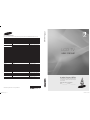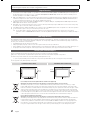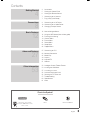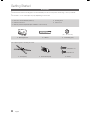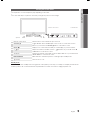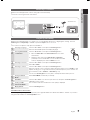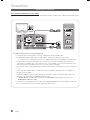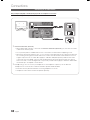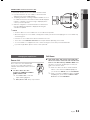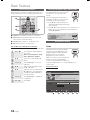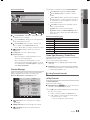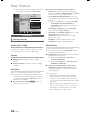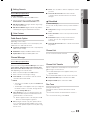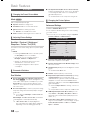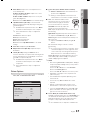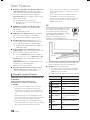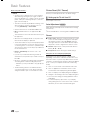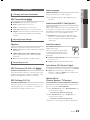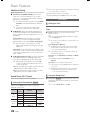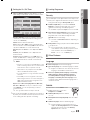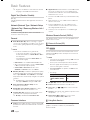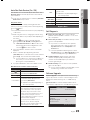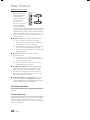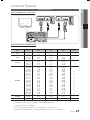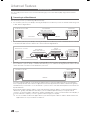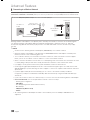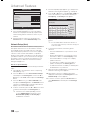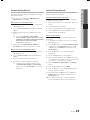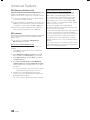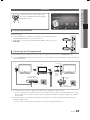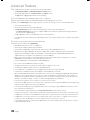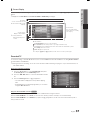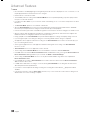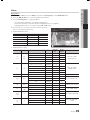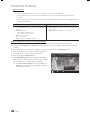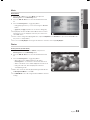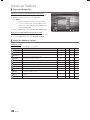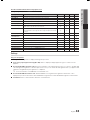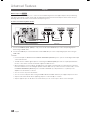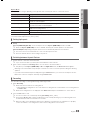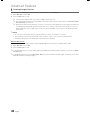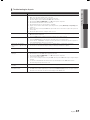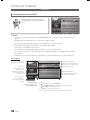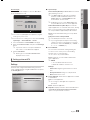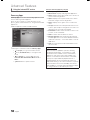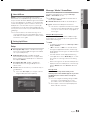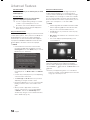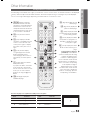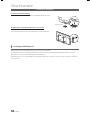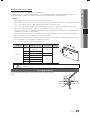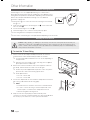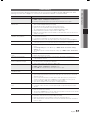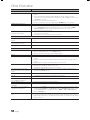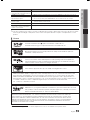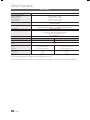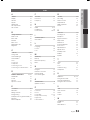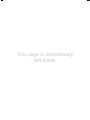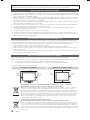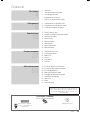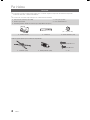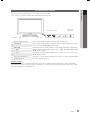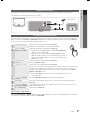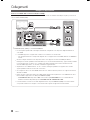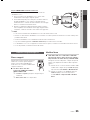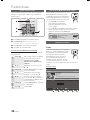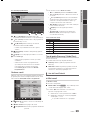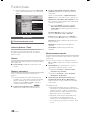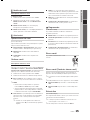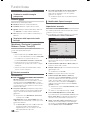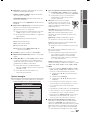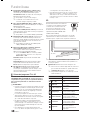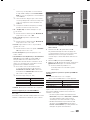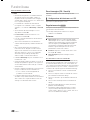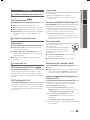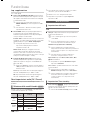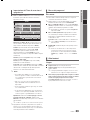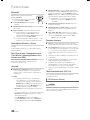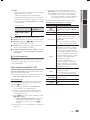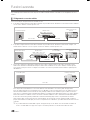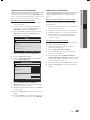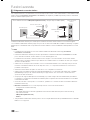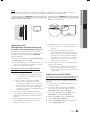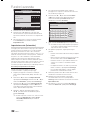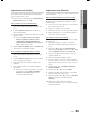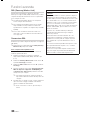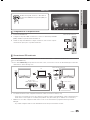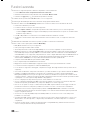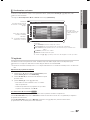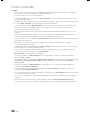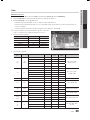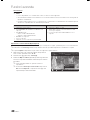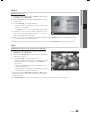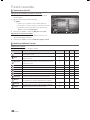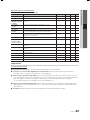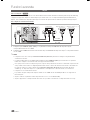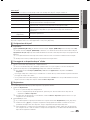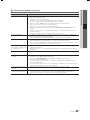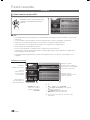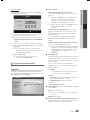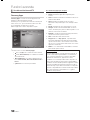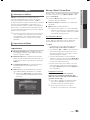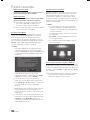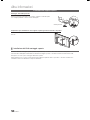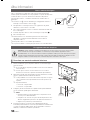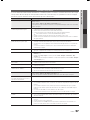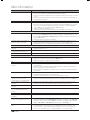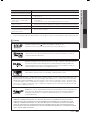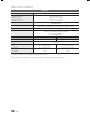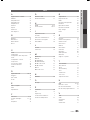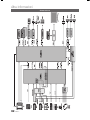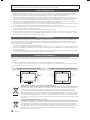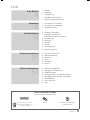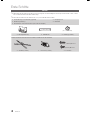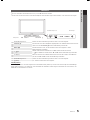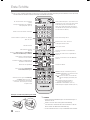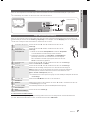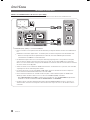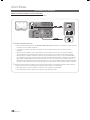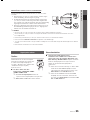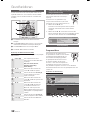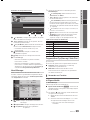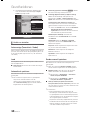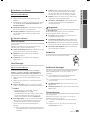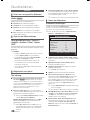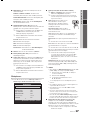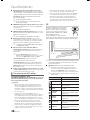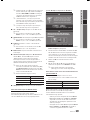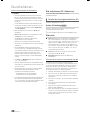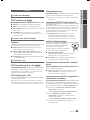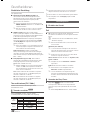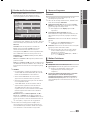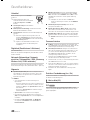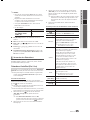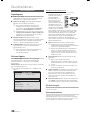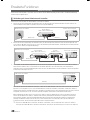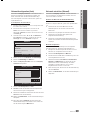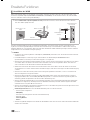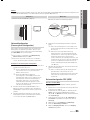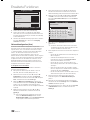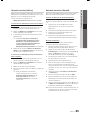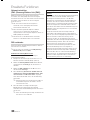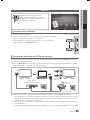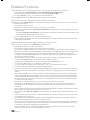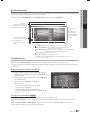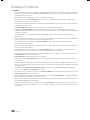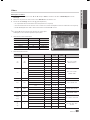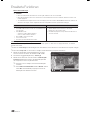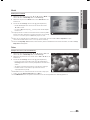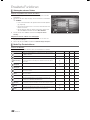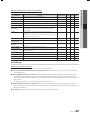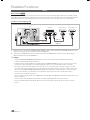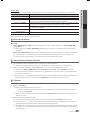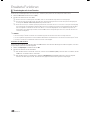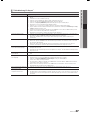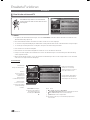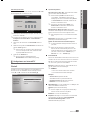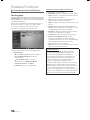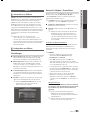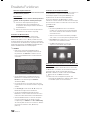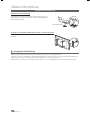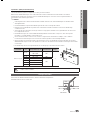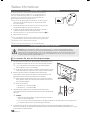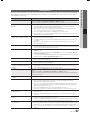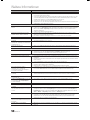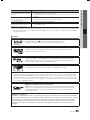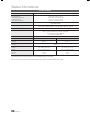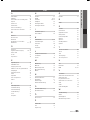La pagina si sta caricando...
La pagina si sta caricando...
La pagina si sta caricando...
La pagina si sta caricando...
La pagina si sta caricando...
La pagina si sta caricando...
La pagina si sta caricando...
La pagina si sta caricando...
La pagina si sta caricando...
La pagina si sta caricando...
La pagina si sta caricando...
La pagina si sta caricando...
La pagina si sta caricando...
La pagina si sta caricando...
La pagina si sta caricando...
La pagina si sta caricando...
La pagina si sta caricando...
La pagina si sta caricando...
La pagina si sta caricando...
La pagina si sta caricando...
La pagina si sta caricando...
La pagina si sta caricando...
La pagina si sta caricando...
La pagina si sta caricando...
La pagina si sta caricando...
La pagina si sta caricando...
La pagina si sta caricando...
La pagina si sta caricando...
La pagina si sta caricando...
La pagina si sta caricando...
La pagina si sta caricando...
La pagina si sta caricando...
La pagina si sta caricando...
La pagina si sta caricando...
La pagina si sta caricando...
La pagina si sta caricando...
La pagina si sta caricando...
La pagina si sta caricando...
La pagina si sta caricando...
La pagina si sta caricando...
La pagina si sta caricando...
La pagina si sta caricando...
La pagina si sta caricando...
La pagina si sta caricando...
La pagina si sta caricando...
La pagina si sta caricando...
La pagina si sta caricando...
La pagina si sta caricando...
La pagina si sta caricando...
La pagina si sta caricando...
La pagina si sta caricando...
La pagina si sta caricando...
La pagina si sta caricando...
La pagina si sta caricando...
La pagina si sta caricando...
La pagina si sta caricando...
La pagina si sta caricando...
La pagina si sta caricando...
La pagina si sta caricando...
La pagina si sta caricando...
La pagina si sta caricando...
La pagina si sta caricando...

2
Italiano
Le figure e le illustrazioni presenti in questo Manuale dell’utente sono fornite unicamente a titolo di riferimento e possono
differire da quelle del prodotto attuale. Le specifiche e il design del prodotto possono variare senza preavviso.
Avviso relativo alla trasmissione TV digitale
1. Le funzioni relative alla televisione digitale (DVB) sono disponibili solo nelle nazioni o nelle aree in cui viene trasmesso il segnale digitale terrestre DVB-T
(MPEG2 e MPEG4 AVC) o laddove si abbia accesso a un servizio TV via cavo compatibile DVB-C (MPEG2 e MPEG4 AAC). Verificare con il rivenditore
locale la possibilità di ricevere segnali DVB-T o DVB-C.
2. DVB-T è lo standard del consorzio europeo DVB per la trasmissione della televisione digitale terrestre mentre DVB-C è lo standard per la trasmissione
della televisione digitale via cavo. Tuttavia, alcune funzioni quali EPG (Electric Program Guide), VOD (Video on Demand) e altre non sono incluse in
queste specifiche. Per questo motivo, al momento non sono disponibili.
3. Sebbene questo apparecchio TV soddisfi i più recenti standard DVB-T e DVB-C, aggiornati a [Agosto, 2008], la compatibilità con future trasmissioni
digitali via cavo DVB-C e terrestri DVB-T non può essere garantita.
4. In base al paese o all’area in cui si utilizza questo televisore, alcuni fornitori di trasmissioni TV via cavo potrebbero applicare una tariffa aggiuntiva per
tali servizi e richiedere all’utente di accettare i termini e le condizioni della loro offerta.
5. Alcune funzioni della trasmissione TV digitale potrebbero non essere disponibili in alcune nazioni o regioni e DVB-C potrebbe non funzionare
correttamente con alcuni fornitori di servizi via cavo.
6. Per maggiori informazioni, contattare il locale centro assistenza clienti Samsung.
La qualità di ricezione del televisore può essere influenzata dai diversi metodi di trasmissione esistenti nei vari paesi. Verificare le prestazioni del
✎
televisore presso un Rivenditore autorizzato SAMSUNG o presso un Call Centre Samsung per sapere se la qualità di ricezione può essere migliorata o
meno riconfigurando le impostazioni dell’apparecchio.
Avvertenza per la visualizzazione di immagini fisse
Evitare la visualizzazione di immagini fisse (per es. file jpeg) o di elementi grafici fissi (come ad esempio il logo di un programma TV, il formato panorama o
4:3, la barra dei titoli di borsa o delle notizie nella parte inferiore dello schermo). La visualizzazione costante di una immagine fissa può causare un consumo
non uniforme dei fosfori dello schermo e influenzare la qualità delle immagini. Per ridurre il rischio di tale effetto, seguire le raccomandazioni:
Evitare la visualizzazione dello stesso canale televisivo per lunghi periodi di tempo.•
Visualizzare sempre le immagini a schermo pieno, usando il menu del formato immagini per impostarlo al valore più appropriato.•
Ridurre la luminosità e il contrasto al minimo necessario per ottenere la qualità visiva desiderata; valori troppo elevati possono accelerare il processo •
di bruciatura dello schermo.
Usare frequentemente tutte le funzioni TV progettate per ridurre la ritenzione delle immagini e la bruciatura dello schermo. Per maggiori informazioni •
consultare l’apposita sezione del manuale dell’utente.
Messa in sicurezza della posizione di installazione
Mantenere le distanze indicate tra il prodotto e gli altri elementi presenti (per esempio le pareti) per garantire un’adeguata ventilazione.
Il mancato rispetto di questa precauzione può comportare un incendio o un malfunzionamento provocato dall’aumento della temperatura interna del prodotto.
Se si usa un piedistallo o un sistema di montaggio a parete, utilizzare solo componenti forniti da Samsung Electronics.
✎
L’uso di parti di altre marche può causare un malfunzionamento o lesioni provocate da una eventuale caduta del prodotto.
x
L’aspetto del prodotto può differire in base al modello.
✎
Installazione con piedistallo. Installazione con supporto a parete.
10 cm
10 cm
10 cm
10 cm
10 cm
10 cm
10 cm
Corretto smaltimento di questo prodotto (WEEE / RAEE, Rifiuti da apparecchiature elettriche ed elettroniche)
(applicabile nei paesi dell’Unione Europea e in quelli con sistemi di raccolta differenziata)
Questo simbolo riportato sul prodotto, sugli accessori e sulla documentazione indica che il prodotto e i suoi accessori elettronici
(es. caricatore, cuffie, cavo USB) non devono essere smaltiti unitamente ai rifiuti domestici al termine del loro ciclo vitale. Per
prevenire eventuali danni all’ambiente o alla salute delle persone derivanti da uno smaltimento non appropriato, separarli da altri
tipi di rifiuti e riciclarli in modo responsabile per promuovere il riutilizzo sostenibile delle risorse materiali. Gli utenti residenziali sono
invitati a contattare il rivenditore presso il quale hanno acquistato il prodotto, o l’ufficio locale preposto, per richiedere le informazioni
relative alla raccolta differenziata e al riciclaggio di questo tipo di prodotto. Gli utenti aziendali sono invitati a contattare il proprio
fornitore e verificare i termini e le condizioni del contratto d’acquisto. Questo prodotto e i suoi accessori elettronici non devono
essere smaltiti insieme agli altri rifiuti commerciali.
Corretto smaltimento delle batterie utilizzate in questo prodotto
(applicabile nei paesi dell’Unione Europea e in quelli con sistemi di raccolta differenziata delle batterie)
Questo contrassegno posto sulla batteria, sul manuale o sull’imballaggio, indica che le batterie contenute in questo prodotto non
devono essere smaltite insieme ai rifiuti domestici una volta esauste. Laddove presenti, i simboli chimici Hg, Cd o Pb indicano che
le batterie contengono mercurio, cadmio o piombo sopra i limiti stabiliti nell’ambito della Direttiva CE 2006 / 66. Se le batterie non
vengono smaltite in modo corretto, tali sostanze possono causare danni alla salute o all’ambiente. Per proteggere le risorse naturali
e promuovere il riutilizzo dei materiali, separare le batterie dagli altri rifiuti e riciclarle utilizzando il sistema locale gratuito di ritiro delle
batterie esauste.
BN68-02808G-Ita.indb 2 2010-5-18 15:02:34

3
Italiano
Contenuti
Per iniziare
4
4 Accessori
5 Vista del Pannello di controllo
6 Vista del telecomando
7 Collegamento all’antenna
7 Plug & Play (Impostazione iniziale)
Collegamenti
8
8 Collegamento a un dispositivo AV
10 Collegamento a un dispositivo audio
11 Cambiare la sorgente di ingresso
Funzioni base
12
12 Come scorrere i menu
12 Uso del tasto INFO (Guida Now & Next)
12 Pianificare la visione
14 Menu Canale
16 Menu Immagine
21 Menu Suono
23 Menu Impostazione
26 Menu Supporto
Funzioni avanzate
27
27 Collegamento a un PC
28 Connessione di rete
35 Media Play
44 Anynet
+
48 Internet@TV
51 AllShare
Altre informazioni
53
53 Funzione Teletext canali analogici
54 Installazione del supporto a parete
55 Assemblaggio dei cavi
56 Blocco antifurto Kensington
56 Fissaggio del televisore alla parete
57 Risoluzione dei problemi
60 Specifiche
60 Indice
61 Schema blocco
Controllate il simbolo!
t
O
Questa funzione è utilizzabile
premendo il tasto TOOLS sul
telecomando.
Nota Guida passo-passo
Questo apparecchio è fabbricato in conformità al
D.M.28.08.95 n.548 ed in particolare a quanto specificato nell
Art.2, comma 1. Questo apparecchio è fabbricato nella U.E.
in conformità al D.M.28.08.95 n.548 Art.2, comma 1 ed al
D.M.26.03.92 Art.1
BN68-02808G-Ita.indb 3 2010-5-18 15:02:35

4
Italiano
Per iniziare
Accessori
Controllare che nella confezione del TV LCD siano contenuti i seguenti componenti. Se eventuali componenti
✎
risultassero mancanti, contattare il rivenditore.
La forma e il colore dei componenti possono variare in base al modello.
✎
Telecomando e batterie (2 tipo AAA) y
Istruzioni per l’utente y
Scheda di garanzia / Guida alla sicurezza (non disponibili in tutti i paesi) y
Panno per la pulizia y
Cavo di alimentazione y
(46 ~ 55 pollici TVs)
y Staffa preforata Fermacavi y Anello di ritenuta (4ea) y
Vedere la guida separata per l’installazione del piedistallo.
(4EA) M4 X L12
(4EA) M4 X L8
Piedistallo (1EA) y Guida piedistallo (1EA) y Viti y
BN68-02808G-Ita.indb 4 2010-5-18 15:02:36

5
01 Per iniziare
Italiano
Vista del Pannello di controllo
La forma e il colore del prodotto possono variare in base al modello.
✎
Il contatto con oggetti o elementi diversi dalle dita può attivare il LCD.
✎
Sensore del telecomando Puntare il telecomando in direzione di questo punto sul televisore.
SOURCE
E
Alterna tutte le sorgenti d’ingresso disponibili. Nel menu OSD, utilizzare questo tasto
come si usa il tasto ENTER
E
del telecomando.
MENU
m
Visualizza un menu a schermo, l’OSD (on screen display), delle funzioni del televisore.
Y
Regola il volume. Nel menu OSD, utilizzare i tasti
Y
così come si usano i tasti
◄ e ► del telecomando.
z
Cambia i canali. Nel menu OSD, utilizzare i tasti
z
così come si usano i tasti
▼ e ▲ del telecomando.
Indicatore di alimentazione
Lampeggia e si spegne quando l’alimentazione è attiva, si accende in modalità standby.
P
(Alimentazione)
Accende o spegne il televisore.
Modalità Standby
Non lasciare il televisore in modalità standby per un lungo periodo di tempo (quando si parte per le vacanze, ad esempio).
Anche quando il tasto di accensione è disattivo, l’apparecchio consuma una piccola quantità di energia elettrica. Si consiglia
quindi di scollegare il cavo di alimentazione.
Altoparlanti
Indicatore di
alimentazione
Sensore del telecomando
BN68-02808G-Ita.indb 5 2010-5-18 15:02:37

6
Per iniziare
Italiano
Vista del telecomando
Questo speciale telecomando, progettato per aiutare chi ha problemi di vista, presenta punti in Braille sui tasti Power,
✎
Channel e Volume.
Inserimento delle batterie (tipo: AAA)
NOTA
✎
Usare il telecomando entro un raggio di 7 metri dal
x
televisore.
Una illuminazione intensa può influenzare le prestazioni del
x
telecomando. Evitare l’uso del telecomando nelle immediate
vicinanze di lampade fluorescenti o insegne al neon.
La forma e il colore possono variare in base al modello.
x
ABCD
Visualizzazione e selezione delle sorgenti video
disponibili. (P. 11)
Se il tasto di illuminazione ON/OFF è impostato
su ON e si preme un tasto qualsiasi, i tasti del
telecomando si illuminano per un istante.
(L’uso del telecomando con questo tasto
impostato su On riduce l’uso della batteria.)
Spegne e accendere il televisore. (P. 7)
Premere per accedere direttamente ai canali.
Visualizza la EPG (Electronic Programme Guide).
(P. 12)
Cambia canali.
Scelta rapida delle funzioni usate più di
frequente.
Visualizza le informazioni sullo schermo TV.
(P. 12)
Visualizza il menu OSD principale.
(P. 12)
Regola il volume.
Ritorna al canale precedente.
Tasti dei menu Gestione canali, Internet@TV,
Media Play, ecc.
Usare questi tasti in modalità Media Play e
Anynet
+
. (P. 35, 44)
(∏: controlla la registrazione nei registratori
Samsung dotati della funzione Anynet
+
)
Esclude temporaneamente l’audio.
Ritorna al menu precedente.
Seleziona le voci del menu OSD e ne modifi ca
i valori.
Esce dal menu.
MEDIA.P: Visualizza Media play. (P. 35)
INTERNET: Link a vari servizi internet.
(P. 48)
3D(
): Imposta il video con segnale 3D. (P. 19)
AD: Seleziona la Descrizione audio. (Non
disponibile in alcuni paesi) (P. 22)
P.SIZE: Seleziona la dimensione dell’immagine.
(P. 17)
SUBT.: Visualizza i sottotitoli digitali (P. 24)
Visualizza Vista contenuti, che include le opzioni
Guida, 3D, Internet@TV, Media Play, e AllShare.
Seleziona alternativamente le modalità Teletext
ON, Doppia, Mix o OFF.
Visualizza l’elenco canali sullo schermo. (P. 14)
BN68-02808G-Ita.indb 6 2010-5-18 15:02:38

7
01 Per iniziare
Italiano
Collegamento all’antenna
Quando il televisore viene acceso per la prima volta, le impostazioni di base vengono visualizzate automaticamente.
Preimpostato: Collegare l’alimentazione e l’antenna.
✎
Plug & Play (Impostazione iniziale)
Alla prima accensione del televisore, vengono visualizzate alcune schermate che aiutano l’utente a confi gurare le impostazioni
di base. Premere il tasto POWER
P
. Plug & Play è disponibile solo quando sul televisore è impostata la sorgente Ingressi.
Per tornare al passaggio precedente, premere il tasto Rosso.
✎
1
Selezione della lingua
Premere il tasto ▲ o ▼, quindi premere ENTER
E
.
Selezionare la lingua OSD (On Screen Display) desiderata.
2
Selezionare Demo
Negozio o Uso dom.
Premere il tasto ◄ o ► , quindi premere ENTER
E
.
Selezionare la modalità y Uso dom. La modalità Demo Negozio è
dedicata a un uso commerciale.
Ripristinare le impostazioni dell'unità da y Demo Negozio a Uso
dom. (standard): Premere il tasto Volume del televisore. Quando il
menu Volume viene visualizzato a schermo, tenere premuto il tasto
MENU per 5 secondi.
3
Selezionare una
antenna
Premere il tasto ▲ o ▼, quindi premere ENTER
E
.
Selezionare Antenna o Cavo.
4
Selezionare un canale
Premere il tasto ▲ o ▼, quindi premere ENTER
E
.
Selezionare la sorgente del canale da memorizzare. Quando si imposta la sorgente antenna
su Cavo, viene visualizzata una procedura che consente di impostare un valore per la
ricerca dei canali digitali (frequenza del canale). Per ulteriori informazioni, vedere Canale →
Memoriz. automatica (P. 14).
Premere
✎
ENTER
E
in qualsiasi momento per interrompere il processo di
memorizzazione.
5
Impostare la Modalità
orologio
Impostare la Modalità orologio automaticamente o manualmente.
6
Fuso orario
Premere il tasto ▲ o ▼ per selezionare il fuso orario della propria area, quindi premere
ENTER
E
.
7
Visualizzare la Guida
alla connessione HD.
Viene quindi visualizzata la descrizione relativa al metodo di connessione che fornisce la
migliore qualità di visione HD.
8
Buon divertimento.
Premere il tasto ENTER
E
.
Per reimpostare questa funzione...
Selezionare Impostazione - Plug & Play (Impostazione iniziale) Digitare il PIN a quattro cifre. Il PIN preimpostato è “0-0-0-0.”
Per cambiare il codice PIN, utilizzare la funzione Cambia PIN.
P
POWER
o
VHF/UHF Antenna
Cavo
R-AUDIO-L
P
R PB Y
ANT OUT
BN68-02808G-Ita.indb 7 2010-5-18 15:02:39

8
Italiano
Collegamenti
Collegamenti
Collegare un dispositivo AV
Usare un cavo HDMI / DVI: Connessione HD (fi no a 1080p)
Dispositivi disponibili: DVD, lettore Blu-ray, ricevitore via cavo HD, ricevitore satellitare HD STB (Set-Top-Box), ricevitore via
cavo, ricevitore satellitare (STB)
HDMI IN 1(DVI)
✎
, 2(ARC), 3, 4 / PC/DVI AUDIO IN
Per una migliore qualità audio e immagine, effettuare il collegamento a un dispositivo digitale mediante un
x
cavo HDMI.
I cavi HDMI supportano i segnali video e audio e non richiedono un canale audio.
x
Per collegare il televisore a un dispositivo digitale che non supporta una uscita HDMI, utilizzare cavi HDMI/DVI –
e audio.
Se viene collegato al televisore un dispositivo esterno che supporta una versione HDMI precedente,
x
l’immagine a schermo potrebbe essere disturbata (o non essere visualizzata del tutto), oppure l’audio potrebbe
non essere riprodotto. In questo caso, chiedere al produttore del dispositivo esterno informazioni sulla
versione HDMI supportata e, se obsoleta, richiedere un aggiornamento.
Acquistare un cavo HDMI certificato. In caso contrario, l’immagine potrebbe non apparire sullo schermo
x
oppure potrebbe verificarsi un errore di connessione.
Si consiglia l’uso di un cavo base HDMI ad alta velocità o ethernet. Questo prodotto non supporta la funzione
x
ethernet via HDMI.
Questo prodotto supporta le funzioni 3D e ARC (Audio Return Channel) attraverso cavo HDMI. Notare che la
x
funzione ARC è supportata solo dalla porta HDMI IN 2 (ARC).
Se – Visualizz auto 3D è impostata su On, alcune funzioni quali Internet@TV non sono selezionabili. Per
renderle nuovamente disponibili, impostare Visualizz auto 3D o Modalità 3D su Off.
La funzione ARC consente l’uscita audio digitale attraverso la porta
x
HDMI IN 2 (ARC). Può essere attivata
solo quando il televisore è collegato a un ricevitore audio in grado di supportare la funzione ARC.
R-AUDIO-L
P
R PB Y
DVI OUT
W R
R-AUDIO-L
P
R PB Y
HDMI OUT
Rosso Bianco
W
G
RR
W
Y B
R-AUDIO-L
P
R PB Y
AUDIO OUT
DVD /
lettore Blu-ray
BN68-02808G-Ita.indb 8 2010-5-18 15:02:41

9
Italiano
02 Collegamenti
Usare un cavo Component (fi no a 1080p) o Audio / Video (solo 480i) e usare un cavo Scart
Dispositivi disponibili: VCR, DVD, lettore Blu-ray, ricevitore via cavo, ricevitore satellitare STB
In modalità
✎
Est., l’uscita DTV supporta solo video e audio SD MPEG.
Per ottenere la migliore qualità delle immagini, si consiglia l’uso della connessione Component rispetto alla
✎
connessione A/V.
R-AUDIO-L
P
R PB Y
COMPONENT OUT
R-AUDIO-L
P
R PB Y
AUDIO OUT
R-AUDIO-L
P
R PB Y
EXT
R-AUDIO-L
P
R PB Y
AUDIO OUT
R-AUDIO-L
P
R PB Y
VIDEO OUT
W
G
RR
W
Y B
Rosso
Blu Verde
lettore Blu-ray DVDVCR
W
G
RR
W
Y B
Giallo Rosso Bianco
R
G
B W R
W
R G
R
W R
B
R W
Y
Y
BN68-02808G-Ita.indb 9 2010-5-18 15:02:44

10
Italiano
Collegamenti
Collegamento di un dispositivo audio
Uso di una connessione Ottica o un cavo audio
Dispositivi disponibili: sistema audio digitale, amplifi catore, DVD home theatre
DIGITAL AUDIO OUT (OPTICAL)
✎
Quando un sistema audio digitale è collegato alla porta
x
DIGITAL AUDIO OUT (OPTICAL), ridurre il volume sia
del televisore sia del sistema.
L’audio 5.1 CH (canali) è disponibile quando il televisore è collegato a un dispositivo esterno che supporta lo
x
standard 5.1 CH.
Quando il ricevitore (home theatre) è impostato su On, è possibile udire l’audio proveniente dall’uscita
x
ottica
del televisore. Quando il televisore visualizza un segnale DTV, invia l’audio a 5.1 canali al ricevitore Home
Theater. Se la sorgente è un componente digitale, come per es. un lettore DVD / Blu-ray / ricevitore via cavo
/ ricevitore satellitare (STB) ed è collegata al televisore mediante HDMI, saranno udibili solo 2 canali audio dal
ricevitore Home Theater. Per un audio a 5.1 canali, collegare la porta dell’uscita audio digitale del DVD / lettore
Blu-ray / udire / ricevitore satellitare STB direttamente a un amplificatore o un home theatre.
Cuffie
✎
H
: E’ possibile collegare le cuffie all’uscita cuffie del televisore. Quando le cuffie sono collegate, l’audio
proveniente dagli altoparlanti incorporati viene disabilitato.
Collegando le cuffie al televisore l’uso della funzione audio non è disponibile.
x
Il volume delle cuffie e quello del televisore sono regolabili indipendentemente.
x
Cuffi e
R-AUDIO-L
P
R PB Y
OPTICAL
Sistema Audio
Digitale
BN68-02808G-Ita.indb 10 2010-5-18 15:02:45

11
Italiano
02 Collegamenti
Slot per CONNESSIONI COMMON INTERFACE
Per visualizzare canali a pagamento, è necessario inserire una
“SCHEDA CI o CI+”.
Se non si inserisce una “SCHEDA CI o CI+”, alcuni canali y
visualizzeranno il messaggio “Segnale criptato”.
Le informazioni di pairing che contengono un numero telefonico, y
l’ID della “SCHEDA CI o CI+”, l’ID host e altri dati, verranno
visualizzate entro 2~3 minuti. Se viene visualizzato un messaggio
di errore, contattare il fornitore del servizio.
Quando la configurazione delle informazioni relative al canale è y
stata completata, viene visualizzato il messaggio ‘Aggiornamento
completato’, a indicare che l’elenco dei canali è stato aggiornato.
NOTA
✎
È necessario richiedere una “SCHEDA CI o CI+” al fornitore del servizio locale.
x
Estrarre con delicatezza la “SCHEDA CI o CI+” tirandola con le dita e prestando attenzione a non farla cadere poiché
x
potrebbe subire danni.
Inserire la “SCHEDA CI o CI+” nella direzione indicata sulla scheda stessa.
x
La posizione dell’alloggiamento
x
COMMON INTERFACE può variare in base al modello.
La “SCHEDA CI o CI+” non è supportata in alcune nazioni e regioni; controllare con il rivenditore autorizzato di zona.
x
In caso di problemi, contattare il fornitore del servizio.
x
Cambiare la sorgente di ingresso
Elenco sorgenti
Questa funzione viene usata per selezionare
il televisore o un’altra sorgente di ingresso
esterna come un lettore DVD/Blu-Ray /
ricevitore via cavo / ricevitore satellitare STB
collegato al televisore.
TV / Est.1 / Est.2 / PC / AV / ■
Component / HDMI1/DVI / HDMI2 /
HDMI3 / HDMI4 / USB
Nel
✎
Elenco sorgenti, gli ingressi collegati vengono
evidenziati.
Ext.1, Ext.2
✎
e PC sono sempre attivi.
Modifica Nome
VCR / DVD / STB cavo / STB satellite / STB PVR / ■
Ricevitore AV / Giochi / Videocamera / PC / DVI PC /
Dispositivi DVI / TV / IPTV / Blu-ray / HD DVD / DMA:
Assegnare un nome al dispositivo collegato alle porte di
ingresso per semplificare la selezione della sorgente di
ingresso.
Quando un PC con una risoluzione di 1920 x 1080
✎
a 60Hz viene collegato alla porta HDMI IN 1(DVI),
impostare la modalità DVI PC in Modifica Nome.
Quando si collega un cavo HDMI/DVI alla porta
✎
HDMI IN 1(DVI), è necessario impostare la
modalità DVI PC o Dispositivi DVI in Modifica
Nome.
BN68-02808G-Ita.indb 11 2010-5-18 15:02:46

12
Italiano
Funzioni base
Come scorrere i menu
Prima di utilizzare il televisore, seguire questi passaggi per
imparare a scorrere i menu, selezionando e regolando le
diverse funzioni.
1 Tasto MENU: Visualizza il menu OSD principale.
2 Tasti ENTERE / Freccia: Spostare il cursore e
selezionare una voce. Confermare l’impostazione.
3 Tasto RETURN: Torna al menu precedente.
4 Tasto EXIT: Esce dal menu OSD.
Come usare il menu OSD (On Screen Display)
La procedura d’accesso può essere diversa a seconda del
menu selezionato.
1
MENU
m
Sullo schermo vengono visualizzate
le opzioni del menu principale:
Immagine, Suono, Canale,
Impost, Ingressi, Applicazione,
Supporto.
2
▲ / ▼
Selezionare una icona con il tasto
▲ o ▼.
3
ENTER
E
Premere ENTER
E
per accedere
al menu secondario.
4
▲ / ▼
Selezionare il menu secondario
desiderato con il tasto ▲ o ▼.
5
◄ / ►
Regolare il valore di un elemento
con il tasto ◄ o ►. La regolazione
nel menu OSD può differire in base
al menu selezionato.
6
ENTER
E
Premere ENTER
E
per completare
la confi gurazione.
7
EXIT
e
Premere EXIT.
Uso del tasto INFO (Guida Now & Next)
Il display identifi ca il canale corrente e lo stato
di determinate impostazioni audio e video.
La guida Now & Next mostra le informazioni
relative alla programmazione giornaliera di
ogni canale in base all’orario di trasmissione.
Scorrere y ◄, ► per visualizzare
le informazioni di un determinato
programma durante la visione del
canale corrente.
Scorrere y ▲, ▼ per visualizzare le informazioni relative
ad altri canali. Se si desidera spostarsi sul canale
selezionato, premere il tasto ENTER
E
.
Pianifi care la visione
Guida
Le informazioni EPG (Electronic Programme
Guide) sono fornite dall’emittente. Usando
la programmazione fornita dalle emittenti,
è possibile specifi care i programmi
da visualizzare in anticipo in modo da
passare automaticamente al canale
desiderato all’orario impostato. Le varie
voci dei programmi potranno non essere
visualizzate o non essere aggiornate in base allo stato del
canale.
Usare Vis. canali
DTV Air
15
abc1
18:00 ~ 6:00
18:11 Thu 6 Jan
Life On Venus Avenue
Unclassified
No Detaild Information
E Watch
Informazioni
A
B
C
D
4
1
2
3
DTV Air 800 five
Home and Away
18:00 - 18:30
Drama
Dani is devastated when scott makes clear his views on marriage...
27
28
800
24
16
6
Discovery
DiscoveryH&L
five
price-drop.tv
QVC
R4DTT
American Chopper
Programmes resume at 06:00
Home and...
No Information
QVC Selection
No Information
Tine Team
Fiv...
Today 18:00 - 19:00 19:00 - 20:00
)
Family Affairs
)
Dark Angel
800 five
Mod vis.
+24 ore Mod. CH
Informazioni
k
Pagina
E
Guard
a
2:10 Mar 1 Giu
Guida
Vis. canali - TV
1 2 3 4 5 6
BN68-02808G-Ita.indb 12 2010-5-18 15:02:48

13
Italiano
03 Funzioni base
Uso di Vista programmazione
1
Rosso (Modalità vis.): Visualizza l’elenco dei
programmi attualmente trasmessi o in programmazione.
2
Giallo (+24 ore): Visualizza l’elenco dei programmi da
trasmettere dopo 24 ore.
3
Blu (Mod. CH): Selezionare il tipo di canali da
visualizzare nella finestra Vis. canali.
La Mod. CH può differire in base alla sorgente –
antenna.
4
(Informazioni): Visualizza i dettagli del programma
selezionato.
5
(Pagina): Passa alla pagina precedente / successiva.
6 Tasto ENTER
E
Selezionando il programma corrente, è possibile –
visualizzarlo.
Selezionando un evento in programmazione, –
è possibile prenotarne la visione. Per annullare
la programmazione, premere nuovamente il
tasto ENTER
E
quindi selezionare Annulla
Programmazioni.
Gestione canali
Eliminare o impostare i canali preferiti e utilizzare la guida ai
programmi per le trasmissioni digitali. Selezionare un canale
nella schermata Canali, Miei canali o Programmato.
■ Canali: Mostra l’elenco canali a seconda del tipo di
canale.
*
■
Miei canali: Mostra il gruppo del canale.
■ Programmato: Mostra tutti i programmi attualmente
prenotati.
Uso dei tasti colorati in
✎
Gestione canali
x
Rosso (Antenna): Selezionare Antenna o Cavo.
B
x
Verde (Zoom): Aumenta o diminuisce il numero di
un canale.
x
Giallo (Seleziona): Selezionare i canali desiderati
e premere il tasto giallo per impostare tutti i canali
selezionati contemporaneamente. Il simbolo
c
compare a sinistra dei canali selezionati.
x
Blu (Ordina): Cambia l’elenco dei canali ordinati per
nome o numero del canale.
x
(Pagina): Passa alla pagina precedente o
successiva.
T
x
(Strumenti): Visualizza il menu dell’opzione
Gestione canali. (Il menu Opzioni può variare a
seconda della situazione.)
Icone di stato del canale
Icone Operazioni
A
Canale analogico.
c
Canale selezionato.
*
Canale impostato come Preferito.
(
Programma attualmente trasmesso.
\
Canale bloccato.
)
Programma prenotato.
Tipo di guida (Samsung / Guide Plus+)
(in base alla nazione)
E’ possibile selezionare il tipo di guida desiderato.
Samsung ■ : Utilizza la guida ai programmi fornita da
Samsung.
Guide Plus+ ■ : Utilizza la guida ai programmi fornita da
Rovi International Solutions. Per ulteriori informazioni
visitare il sito “www.europe.guideplus.com.”
Uso dei Canali Preferiti ¦
*
Miei canali
(in Gestione canali)
Mostra tutti i canali preferiti.
Modifica Miei canali ■
t
: E’ possibile impostare
i canali selezionati nel gruppo Mio canale.
Il simbolo “
✎ *
” verrà evidenziato e il canale verrà
impostato nel gruppo Mio canale.
1. Selezionare un canale e premere il tasto TOOLS.
2. Aggiungere o eliminare un canale nei gruppi Mio
canale quali 1, 2, 3 e 4.
E’ possibile selezionare uno o più gruppi.
x
c 1 1futech
c 2 * 24ore.tv
15 abc1
3 BBC World
23 bid-up.tv
33 Boonerang
32 Cartoon Nwk
5 Class News
4 \ Coming Soon
27 Discovery
All
TV
Radio
Data/Other
Analogue
r
Antenna
Antena
B
Zoom
Seleziona
Ordina
Pagina
T
Strumenti
Canali
DTV Air 800 five
Family Affairs
18:00 - 18:30
Drama
Tanya confesses all to a stunned Babs. Conrad is anxious to hear...
18:30
19:15
Today
Today
)
Family Affairs
)
Dark Angel
800
800
five
five
800 five
Mod vis.
Informazioni
E
Annulla
2:10 Mar 1 Giu
Guida
Vista programmazione
1 4 6
BN68-02808G-Ita.indb 13 2010-5-18 15:02:51

14
Italiano
Funzioni base
3. Una volta modificate le impostazioni, in Miei canali
sarà possibile visualizzare l’elenco dei canali di ogni
gruppo.
Menu Canale
Risintonizzazione dei canali ¦
Antenna (Antenna / Cavo)
Prima che il televisore inizi la memorizzazione dei canali
disponibili, è necessario specificare il tipo di sorgente
di segnale collegata al televisore (per es. un sistema via
Antenna o Cavo).
Nazione
Viene visualizzata la finestra di immissione del PIN. Digitare il
PIN a quattro cifre.
Canale analogico ■ : Cambiare la nazione per i canali
analogici.
Memoriz. automatica
Ricerca i canali automaticamente e li memorizza sul
televisore.
I numeri di programma assegnati automaticamente
✎
potrebbero non corrispondere ai numeri di programma
effettivi o desiderati. Se un canale è stato bloccato
mediante la funzione Blocco canali, comparirà la
schermata di inserimento del PIN.
Sorgente antenna (Antenna / Cavo) ■
t
:
Selezionare la sorgente antenna da memorizzare.
Sorgente canale (Digitale & Analogico / Digitale ■
/ Analogico): Selezionare la sorgente del canale da
memorizzare.
Quando si seleziona Cavo → Digitale & Analogico o
Digitale Inserire un valore per ricercare i canali via cavo.
Modalità ricerca (Completa / Rete / Rapida): Scorrere
tutti i canali per le stazioni emittenti attive e memorizzarli
nella memoria del televisore.
Impostando
✎
Rapida, è possibile configurare
Rete, ID di rete, Frequenza, Modulazione,
Symbol Rate manualmente premendo il tasto sul
telecomando.
Rete Auto /Manuale: Seleziona la modalità di
impostazione ID di rete tra Auto o Manuale.
ID di rete: Quando Rete è impostata su Manuale, è
possibile impostare ID di rete usando i tasti numerici.
Frequenza: Visualizza la frequenza del canale. (varia in
base alla nazione)
Modulazione: Visualizza i valori di modulazione
disponibili.
Symbol Rate: Visualizza i valori di symbol rate
disponibili.
Memorizzazione manuale
Esegue la scansione automatica di un canale e lo memorizza
nel televisore.
Se un canale è stato bloccato mediante le funzione
✎
Blocco canali, comparirà la schermata di inserimento
del PIN.
Canale digitale ■ : Una volta terminata la scansione, i
canali vengono aggiornati nell’elenco canali.
Selezionando
✎
Antenna → Antenna: Canale,
Frequenza, Larg. di banda
Selezionando
✎
Antenna → Cavo: Frequenza,
Modulazione, Symbol Rate
Canale analogico (Programma, Sistema colore, ■
Sistema audio, Canale, Ricerca, Memorizza): Se
l’audio è anomalo o assente, riselezionare lo standard
audio richiesto.
Modalità Canale
✎
P
x
(modalità Programma): Una volta completata la
sintonizzazione, alle emittenti della propria area viene
assegnato un numero compreso tra P0 e P99. In
questa modalità, è possibile selezionare un canale
digitandone il numero corrispondente.
C
x
(modalità canale antenna) / S (modalità canale
cavo): Queste due modalità permettono di
selezionarne un canale digitandone il numero ad
esso assegnato per ogni stazione via etere o canale
via cavo.
c 1 1futech
2 * 24ore.tv
15 abc1
3 BBC World
23 bid-up.tv
33 Boonerang
32 Cartoon Nwk
5 Class News
4 \ Coming Soon
27 Discovery
All
TV
Radio
Data/Other
Analogue
r
Air Antenna
B
Zoom Seleziona Ordina
k
Pagina
T
Strumenti
Channels
Modica Miei canali
Blocco
Elimina
Deseleziona tutto
Seleziona tutto
d
BN68-02808G-Ita.indb 14 2010-5-18 15:02:52

15
Italiano
03 Funzioni base
Modifica dei canali ¦
Menu Opzioni di Gestione canali
(in Gestione canali)
1. Selezionare un canale e premere il tasto TOOLS.
2. Modificare il nome del canale o il numero usando
Modifica nome canale o nel menu Modifica num
canale.
Modifica nome canale ■ (solo canali analogici):
Assegnare il nome preferito al canale.
Modifica num canale ■ (solo canali digitali): Modificare il
numero premendo i tasti numerici desiderati.
Altre funzioni ¦
Opzione ricerca via cavo
(in base alla nazione)
Imposta ulteriori opzioni di ricerca quali frequenza e symbol
rate per ricerche network via cavo.
Frequenza inizio / Frequenza arresto ■ : Impostare la
frequenza iniziale o finale (Diversa per ogni nazione).
Modulazione ■ : Visualizza i valori di modulazione
disponibili.
Symbol Rate ■ : Visualizza i valori di symbol rate
disponibili.
Gestione canali
Menu Opzioni di Gestione canali
(in Gestione canali)
Impostare ogni canale usando le opzioni del menu Gestione
canali (Blocco / Sblocco, Timer Visione, Ordina, Elimina,
Seleziona tutto / Deseleziona tutto). Gli elementi del menu
Opzioni possono differire in base allo stato del canale.
1. Selezionare un canale e premere il tasto TOOLS.
2. Selezionare una funzione e cambiarne le impostazioni.
Blocco / Sblocco ■ : E’ possibile bloccare un canale in
modo che non possa essere selezionato e visualizzato.
NOTA
✎
Questa funzione è disponibile solo quando la
x
funzione Blocco canali è impostata su On.
Viene visualizzata la finestra di immissione del PIN.
x
Digitare il PIN a 4 cifre; il PIN predefinito è “0-0-0-0”.
Cambiare il PIN usando l’opzione Cambia PIN..
Timer visione ■ : E’ possibile impostare la visualizzazione
automatica di un canale desiderato all’ora prestabilita.
Impostare l’orario corrente prima di usare questa
funzione.
Quando un canale digitale viene selezionato,
✎
premere il tasto ► per visualizzare il programma
digitale.
Ordina ■ (solo canali analogici): Questa operazione
consente di modificare i numeri di programma dei canali
memorizzati. Questa operazione può essere necessaria
dopo la memorizzazione automatica dei canali.
Elimina ■ : E’ possibile eliminare un canale per visualizzare
i canali desiderati.
Seleziona tutto / Deseleziona tutto ■ : Per selezionare o
deselezionare tutti i canali in gestione canali.
Programmato
(in Gestione canali)
E’ possibile visualizzare, modificare o eliminare un
programma prenotato.
Modifica info ■ : Per modificare un programma prenotato.
Annulla Programmazioni ■ : Per eliminare un programma
prenotato.
Informazioni ■ : Per visualizzare un programma prenotato.
(E’ inoltre possibile modificare le informazioni relative alla
prenotazione.)
Seleziona tutto / Deseleziona tutto ■ : Per selezionare o
deselezionare tutti i programmi prenotati.
Elenco canali
E’ possibile visualizzare tutti i canali
ricercati.
Elenco canali (Trasferim. elenco canali)
Importa o esporta la mappatura dei canali. Collegare un
dispositivo di memoria USB per utilizzare questa funzione.
C omparirà la richiesta del PIN. Digitare il PIN a quattro
✎
cifre.
Il PIN predefinito di un nuovo apparecchio TV è ‘0-0-0-0’.
✎
Importa da USB ■ : Importa l’elenco canali dal dispositivo
USB.
Esporta in USB ■ : Esporta l’elenco canali sul dispositivo
USB.
Sintonia fine
(solo canali analogici)
Se il segnale risulta debole o distorto, può essere necessario
sintonizzare il canale manualmente.
I canali per i quali si è effettuata la sintonia fine sono
✎
contrassegnati con un asterisco “*”.
Per reimpostare la sintonia, selezionare
✎
Reset.
BN68-02808G-Ita.indb 15 2010-5-18 15:02:52

16
Italiano
Funzioni base
Menu Immagine
Cambiare la modalità Immagine
preimpostata
Modalità
t
Selezionare il tipo di immagine preferita.
Dinamica ■ : Adatta per un ambiente illuminato.
Standard ■ : Adatta per condizioni di luce normali.
Naturale ■ : Adatta per ridurre l’affaticamento della vista.
Naturale
✎
non è disponibile in modalità PC.
Film ■ : Adatta per la visione di film in un ambiente poco
illuminato.
Regolazione delle impostazioni delle
immagini
Retroillumin / Contrasto / Luminosità /
Nitidezza / Colore / Tinta (V/R)
La televisione ha diverse opzioni di impostazione per il
controllo della qualità delle immagini.
NOTA
✎
Nelle modalità analogiche
x
TV, Est., AV del sistema
PAL, non è possibile utilizzare la funzione Tinta (V/R).
In modalità PC, è possibile modificare solo i
x
parametri Retroillumin, Contrasto e Luminosità.
Le impostazioni possono essere modificate e
x
memorizzate per ogni dispositivo esterno collegato
al televisore.
Riducendo la luminosità delle immagini si riduce
x
anche il consumo energetico.
Soluzioni economiche ¦
Soluzione Eco
Risp. energia (Off / Basso / Medio / Alto / Immagine ■
Off / Auto)
t
: Questa funzione regola la
luminosità del televisore in modo da ridurre il consumo
di energia. Selezionando Immagine Off, lo schermo
viene disattivato, ma l’audio rimane attivo. Per attivare lo
schermo premere un tasto qualsiasi, eccetto il tasto di
regolazione del volume.
Sensore Eco (Off / On) ■ : Per migliorare le impostazioni
di risparmio energetico; le impostazioni delle immagini
vengono automaticamente adattate all’illuminazione
ambientale.
Regolando il valore
✎
Retroillumin, Sensore Eco
verrà impostato su Off.
Retroillumin min: Quando Sensore ECO è impostato
su On, l’illuminazione minima dello schermo può essere
regolata manualmente.
Se
✎
Sensore Eco è impostato su On, la luminosità
del display potrebbe cambiare (diventando
leggermente più scura o più chiara) a seconda
dell’intensità della luce del locale.
No segnale stnd-by (Off / 15 min / 30 min / 60 min) ■ :
Attiva la modalità stand-by, nel caso persista per il
tempo indicato dall’utente lo stato “No segnale”o
“Verificare cavo segnale”.
Disabilitata quando il PC è in modalità risparmio
✎
energetico.
Modifica delle Opzioni immagine ¦
Impostazioni avanzate
(Disponibile in modalità Standard / Film)
E’ possibile regolare le impostazioni avanzate dello schermo
compresi il colore e il contrasto.
In modalità PC, è possibile modificare solo i parametri
✎
Contrasto Dinamico, Gamma e Bilan bianco.
Tonalità nero (Off / Scuro / Più scura / Extra scura) ■ :
Selezionare il livello di nero per regolare la profondità
dello schermo.
Contrasto Dinamico (Off / Basso / Medio / Alto) ■ : Per
regolare il contrasto dello schermo.
Dettaglio ombra (-2~+2) ■ : Per incrementare la luminosità
delle immagini scure.
Disabilitata in modalità
✎
PC.
Gamma ■ : Per regolare l’intensità dei colori primari.
Schema avanzato (Off / Motivo 1 / Motivo 2) ■ :
Eseguendo la funzione Schema avanzato, l’immagine
può essere calibrata senza l’uso di un generatore o di
un filtro. Se il menu OSD scompare dallo schermo o
viene aperto un altro menu diverso da Immagine, la
calibrazione viene memorizzata e la finestra Schema
avanzato si chiude.
Durante l’esecuzione di
✎
Schema avanzato, l’audio
non viene riprodotto.
Attiva solo in modalità DTV, Comp. e HDMI.
✎
Solo modalità RGB (Off / Rosso / Verde / Blu) ■ :
E’ possibile regolare i parametri Colore o Tinta dei valori
Rosso, Verde o Blu per le immagini provenienti da un
dispositivo esterno (lettore DVD, home theatre, ecc.).
Spazio colore (Auto / Nativo / Personale) ■ : Regolare
l’intervallo dei colori disponibili per creare l’immagine.
Per regolare i valori Colore, Rosso, Verde, Blu e Reset,
impostare Spazio colore su Personalizzato.
Impostazioni avanzate
Tonalità nero : Off ►
Contrasto Dinamico : Medio
Dettaglio ombra : -2
Gamma : 0
Schema avanzato : Off
Solo modalità RGB : Off
Spazio colore : Nativo
▼
U Sposta E Conferma R Ritorna
BN68-02808G-Ita.indb 16 2010-5-18 15:02:53

17
Italiano
03 Funzioni base
Bilan bianco ■ : Regolare la temperatura dei colori al fine
di ottenere una immagine più naturale.
R-Offset / G-Offset / B-Offset: Regolare l’intensità di
ogni colore (rosso, verde, blu).
R-Gain/G-Gain/B-Gain: Regolare la luminosità di ogni
colore (rosso, verde, blu).
Reset: Ripristina il valore Bilan bianco alle impostazioni
predefinite.
Bilanc. bianco 10p (Off / On) ■ : Controlla il bilanciamento
del bianco in un intervallo di 10 punti regolando la
luminosità dei colori rosso, verde e blu.
✎
Disponibile quando la modalità immagine è impostata
su Film e l’ingresso esterno è impostato su tutti.
Alcuni dispositivi esterni potrebbero non supportare
✎
questa funzione.
Intervallo: Seleziona l’intervallo da regolare.
Rosso: Regola il livello di rosso.
Verde: Regola il livello di verde.
Blu: Regola il livello di blu.
Reset: Ripristina il valore Bilanc. bianco 10p alle
impostazioni predefinite.
Incarnato ■ : Enfatizza la tonalità rosa di “Incarnato.”
Migliora imm bordi (Off / On) ■ : Enfatizza i contorni degli
oggetti.
xvYCC (Off / On) ■ : La modalità xvYCC migliora i dettagli
e lo spazio colore durante la visione di film trasmessi
da dispositivi esterni (per es attraverso un lettore DVD)
collegati alla porta HDMI o Component IN.
Disponibile qua ndo la modalità immagine è
✎
impostata su Film e l’ingresso esterno è impostato
su HDMI o Comp.
Alcuni dispositivi esterni potrebbero non
✎
supportare questa funzione.
Opzioni immagine
In modalità PC, è possibile modificare solo i parametri
✎
Toni Colore, Dimensioni e Ora Protezione Auto.
Opzioni immagine
Toni colore : Normale ►
Dimensioni : Auto Wide
Mod schermo : 16:9
Filtr disturbo digit : Automatico
MPEG Nosie Filter : Automatico
Livello di nero HDMI : Normale
Modalità Film : Off
▼
U Sposta E Conferma R Ritorna
Toni colore (Freddo / Normale / Caldo1 / Caldo2) ■
Le opzioni Caldo1
✎
o Caldo2 verranno disattivate
se la modalità immagine è impostata su Dinamica.
Le impostazioni possono essere regolate e
✎
memorizzate per ogni dispositivo esterno
collegato al televisore.
Dimensioni ■ : Il ricevitore via cavo/satellitare
potrebbe anch’esso avere la propria serie di
dimensioni preimpostate. Tuttavia, si consiglia
vivamente di utilizzare la modalità 16:9 nella
maggior parte dei casi.
Auto Wide: Regola automaticamente la
dimensione dell’immagine su un formato 16:9.
16:9 : Regola il formato dell’immagine a 16:9,
appropriato per la visione di DVD o di trasmissioni in
formato wide.
Wide Zoom: Ingrandisce l’immagine a oltre 4:3.
Regola la Posizione usando i tasti
✎
▲, ▼.
Zoom: Ingrandisce il formato 16:9 per adattarlo alle
dimensioni verticali dello schermo.
Regola la Posizione o le Dimensioni usando i tasti
✎
▲, ▼.
4:3 : Le impostazioni predefinite per un film o una
trasmissione normale.
Non visualizzare a lungo trasmissioni in formato
✎
4:3. Le bande nere sulla sinistra e sula desta
dell’immagine potrebbero causare immagini
residue (bruciatura dello schermo), un fenomeno
non coperto dalla garanzia.
Adatta a schermo: Utilizzare questa funzione per
visualizzare l’immagine completa senza ritagli con segnali
HDMI (720p / 1080i / 1080p) o Comp. (1080i / 1080p).
NOTA
✎
Dopo aver selezionato
x
Adatta a schermo in HDMI
(1080i / 1080p) o Comp. (1080i / 1080p) può essere
necessario centrare l’immagine sullo schermo:
1. Premere il tasto ◄ o ► per selezionare il menu
Posizione.
2. Premere il tasto ENTER
E
3. Premere il tasto ▲, ▼, ◄ o ► per spostare
l’immagine.
A seconda del tipo di sorgente di ingresso, le opzioni
x
relative alla dimensione dell’immagine possono variare.
Le voci disponibili variano in base alla modalità
x
selezionata.
In modalità PC, è possibile regolare solo i formati
x
16:9 e 4:3.
Le impostazioni possono essere modificate e memorizzate
x
per ogni dispositivo esterno collegato al televisore.
Usando la funzione
x
Adatta a schermo con un ingresso
HDMI 720p, 1 riga verrà tagliata in alto, in basso, a
sinistra e a destra come nella funzione di overscan.
Mod schermo (16:9 / Wide Zoom / Zoom / 4:3) ■ :
Disponibile solo quando la dimensione delle immagini
è impostata su Auto Wide. E’ possibile impostare la
dimensione delle immagini desiderata al formato 4:3 WSS
(Wide Screen Service) o alla dimensione originale. Ogni
paese europeo ha le proprie dimensioni delle immagini.
Non disponibile in modalità PC, Comp. o HDMI.
✎
BN68-02808G-Ita.indb 17 2010-5-18 15:02:53

18
Italiano
Funzioni base
Filtr disturbo digit (Off / Basso / Medio / Alto ■
/
Automatico / Visualizzazione auto): Al cambio dei
canali analogici, visualizza l’intensità del segnale.
Visualizzazione auto: Al cambio dei canali analogici,
visualizza l’intensità del segnale.
Disponibile solo per i canali analogici.
✎
La barra di colore verde indica che si sta
✎
ricevendo il miglior segnale possibile.
Filtro disturbo MPEG (Off / Basso / Medio / Alto / ■
Automatico): Riduce il disturbo MPEG per una migliore
qualità delle immagini.
Disabilitata in modalità PC.
✎
Livello di nero HDMI (Normale / Basso): ■ Consente di
selezionare il livello di nero dello schermo per regolare la
profondità dell’immagine.
Disponibile solo in modalità HDMI (segnali RGB).
✎
Modalità Film (Off / Auto1 / Auto2) ■ : Il televisore può
essere impostato automaticamente per rilevare ed
elaborare i segnali dei film provenienti da tutte le sorgenti
e per regolare l’immagine in modo da ottenere una
visualizzazione ottimale
Disponibile in modalità TV, AV, COMP. (480i /
✎
1080i) e HDMI (480i / 1080i).
Motion Plus (Off / Chiara / Standard / Uniforme ■
/ Personalizzata / Demo): Elimina l’effetto
’trascinamento’ dalle scene in rapido movimento per
offrire una visione più nitida delle immagini.
Se si attiva
✎
Motion Plus, lo schermo potrebbe
risultare disturbato. In questo caso, impostare
Motion Plus su Off.
Riduz distorsioni: Regola il livello di sfarfallio dalle
sorgenti video.
Riduz vibrazioni: Regola il livello di vibrazioni dalle
sorgenti video durante la riproduzione di un video.
Reset: Ripristina le impostazioni personalizzate.
Ora protezione auto (2 ore / 4 ore / 8 ore / 10 ■
ore / Off) Se una immagine fissa permane sullo
schermo per un determinato periodo di tempo, entra
automaticamente in funzione la modalità Protezione
automatica da bruciatura.
Visione dei programmi TV in 3D ¦
INFORMAZIONI IMPORTANTI PER LA SALUTE E LA
SICUREZZA PER LA VISIONE 3D. Si prega di leggere e
comprendere in ogni loro parte le seguenti informazioni
per la sicurezza prima dell’uso della funzione 3D del
televisore.
[
AVVERTENZA
Durante la visione di contenuti 3D sul televisore, alcuni
x
spettatori potrebbero avvertire vertigini, nausea e mal
di testa. In tal caso, interrompere immediatamente
la visione del contenuto 3D, togliere gli occhiali 3D
Active Glasses e riposare.
La visione prolungata di contenuti 3D può causare
x
affaticamento della vista. In tal caso, interrompere
immediatamente la visione del contenuto 3D, togliere
gli occhiali 3D Active Glasses e riposare.
Un adulto dovrebbe controllare frequentemente
x
i bambini che guardano contenuti 3D. In caso di
stanchezza agli occhi, mal di testa, vertigini o nausea,
interrompere la visione delle immagini 3D e lasciare
riposare i bambini.
Non utilizzare gli occhiali 3D Active Glasses per
x
uno scopo diverso da quello indicato (per es. come
occhiali generici, da sole, protettivi, ecc.)
Non utilizzare la funzione 3D o gli occhiali 3D Active
x
Glasses in movimento o mentre si cammina. L’uso
della funzione 3D o degi occhiali 3D Active Glasses
in movimento può provocare lesioni dovute a caduta,
inciampo o urto.
3D
Questa entusiasmante nuova funzione
consente la visione tridimensionale dei
contenuti 3D. Per vedere i video 3D,
è necessario acquistare gli occhiali
3D Active Glasses Samsung venduti
separatamente (SSG-2100AB, SSG-
2200AR, SSG-2200KR).
Gli occhiali 3D Active Glasses Samsung sono venduti
separatamente. Per ulteriori informazioni, contattare il
rivenditore presso il quale è stato acquistato il televisore.
3D emitter
Se vi sono ostacoli tra l’emittente e gli occhiali 3D
✎
Active Glasses, l’effetto tridimensionale potrebbe non
essere percepibile.
Modalità 3D ■ : Selezionare il formato di ingresso 3D.
Per una visione ottimale degli effetti 3D, indossare
✎
gli occhiali 3D Active Glasses, quindi selezionare
la Modalità 3D dall’elenco sotto riportato.
Per guardare immagini 3D, accendere gli occhiali
✎
3D Active Glasses.
Modalità 3D Funzionamento
Off Disattiva la funzione 3D.
2D → 3D
Modifica una immagine 2D
in 3D.
Affiancate
Visualizza due immagini una
vicina all'altra.
In alto e In basso
Visualizza una immagine
sopra l'altra.
Riga per riga
Visualizza le immagini per
l'occhio sinistro e destro
alternativamente in righe.
Striscia verticale
Visualizza le immagini per
l'occhio sinistro e destro
alternativamente in colonne.
Scacchiera
Visualizza le immagini per
l'occhio sinistro e destro
alternativamente in pixel.
Frequenza
Visualizza le immagini
per l'occhio sinistro e
destro alternativamente in
fotogrammi.
BN68-02808G-Ita.indb 18 2010-5-18 15:02:55

19
Italiano
03 Funzioni base
“
✎
“Side by Side” (A fianco) e “Top & Bottom” (In alto
e In basso) sono disponibili con una risoluzione
di 720p, 1080i e 1080p in modalità DTV, HDMI e
USB o in caso di collegamento a un PC mediante
cavo HDMI/DVI.
“Striscia verticale” “Riga per riga” e “Scacchiera”
✎
sono disponibili quando la risoluzione è impostata
su PC e il collegamento avviene mediante cavo
HDMI/DVI.
“Frequenza” visualizza la frequenza (solo 60Hz)
✎
quando la risoluzione è impostata su PC.
3D ■ → 2D (Off / On): Visualizza l’immagine solo per
l’occhio sinistro.
Questa funzione è disattiva quando
✎
Modalità 3D
è impostata su “2D → 3D” o Off.
Punto vista 3D ■ : Regolazione complessiva della
prospettiva 3D.
Questa funzione è disattiva quando
✎
Modalità 3D
è impostata su “2D → 3D” o Off.
Profond ■ : Regola la messa a fuoco / la profondità in
modalità “2D → 3D”.
Questa funzione è attiva solo quando la
✎
Modalità
3D è impostata su “2D → 3D”.
Correz. immagine ■ : Regola le immagini per l’occhio
sinistro e destro.
Visualizzazione auto 3D (Off / On) ■ : Se Visualizzazione
auto 3D è impostata su On, un segnale HDMI con
immagini “Affiancate” e una delle risoluzioni sotto
riportate viene automaticamente commutato in 3D. In
questo caso, informazioni 3D corrette devono essere
inviate dal formato HDMI 3D standard.
Se si verifica un errore alla trasmissione 3D
✎
a causa di errate informazioni 3D, impostare
Visualizzazione auto 3D su Off e selezionare
manualmente una Modalità 3D mediante il tasto
3D o il menu corrispondente.
Risoluzioni supportate (solo 16:9)
✎
Risoluzione Frequenza (Hz)
1280 x 720p 50 / 60 Hz
1920 x 1080i 50 / 60 Hz
1920 x 1080p 24 / 30 / 50 / 60 Hz
Ottimizz. 3D ■ : Regolazione dell’effetto 3D complessivo.
Risoluzioni supportate per la modalità HDMI PC
La risoluzione per la modalità PC HDMI è ottimizzata per
1920 x 1080.
Una risoluzione diversa da 1920 x 1080 potrebbe non essere
visualizzata correttamente in modalità 3D o pieno schermo.
(in base al modello) Come guardare le immagini 3D
1. Premendo il tasto CONTENT viene visualizzato il menu
Vista contenuti.
2. Premere il tasto ◄ o ►, quindi selezionare 3D.
Per guardare le immagini 3D, indossare gli appositi
occhiali e premere il tasto di accensione sugli occhiali.
Guardare per molte ore di seguito sul televisore
contenuti 3D può causare affaticamento della vista e/o
vertigini.
3. Selezionare OK, quindi premere ENTER
E
.
4. Mediante i tasti ◄ o ► del telecomando, selezionare la
Modalità 3D dell’immagine che si desidera vedere.
Alcune modalità 3D potrebbero non
✎
essere disponibili a seconda della sorgente
dell’immagine.
Formati supportati e specifiche operative per HDMI 3D
standard
I formati 3D indicati sotto sono consigliati
✎
dall’associazione HDMI e devono essere supportati.
Formato del segnale sorgente Standard HDMI 1.4 3D
1920x1080p@24Hz x 2 1920x2205p@24Hz
1280x720p@60Hz x 2 1280x1470p@60Hz
1280x720p@50Hz x 2 1280x1470p@50Hz
La modalità viene commutata automaticamente in 3D per
l’ingresso video 3D in uno dei formati sopra riportati.
Per il formato HDMI 3D standard a 24Hz, il televisore è
ottimizzato come segue:
Risoluzione prima modalità di visualizzazione – : Se
Motion Plus è impostata su Off, Chiara o Standard,
è possibile guardare il video in alta risoluzione
ottimizzata per la risoluzione del video sorgente.
Modalità di visualizzazione per la riduzione delle –
vibrazioni: Quando Motion Plus è impostata su
Lineare o Personalizzata, è possibile guardare una
immagine omogenea senza interruzioni.
3D
OK
Per guardare le immagini 3D, indossare
gli appositi occhiali e premere il tasto
di accensione sugli occhiali. Guardare
per molte ore di seguito sul televisore
contenuti 3D può causare affaticamento
della vista e/o vertigini.
Annulla
U
Sposta
E
Conferma
R
Esci
3D
Con i tasti SINISTRA / DESTRA sul telecomando,
selezionare l’icona idonea per l’immagine sullo
schermo.
U
Sposta
E
Conferma
R
Esci
Con i tasti SINISTRA / DESTRA sul telecomando,
selezionare l’icona idonea per l’immagine sullo
schermo.
BN68-02808G-Ita.indb 19 2010-5-18 15:02:55

20
Italiano
Funzioni base
Prima di utilizzare la funzione 3D...
✎
NOTA
Guardando immagini 3D in un ambiente illuminato
x
da lampade a fluorescenza (50Hz ~ 60Hz) o a
lunghezza d’onda, si potrebbe notare un leggero
sfarfallio dello schermo. In questo caso, abbassare la
luce o spegnere le lampade.
La modalità 3D si disattiva automaticamente
x
nei seguenti casi: cambiando canale o sorgente
d’ingresso, o accedendo a Media Play o Internet@
TV.
Alcune funzioni del menu Immagine non sono
x
disponibili in modalità 3D.
Le funzioni PIP
x
e trasmissione dati non sono
supportare in modalità 3D.
L’uso di occhiali 3D Active Glasses di altre marche
x
non è supportato.
All’accensione del televisore, la visualizzazione
x
ottimale delle immagini 3D potrebbe richiedere del
tempo.
Gli occhiali 3D Active Glasses potrebbeo non
x
funzionare in modo adeguato se nelle vicinanze
degli occhiali o del televisore è in funzione un altro
dispositivo elettronico o 3D. In caso di problemi,
allontanare il più possibile gli altri dispositivi
elettronici dagli occhiali 3D Active Glasses.
Le
x
Foto in Media Play vengono visualizzate solo in
modalità “2D → 3D”.
Se l’utente guarda il televisore sdraiato su un lato, le
x
immagini 3D potrebbero apparire scure oppure non
essere visibili nemmeno indossando gli occhiali 3D
Active Glasses.
Quando si guardano immagini 3D, posizionarsi entro
x
l’angolo e la distanza di visione del televisore.
In caso contrario, la visione degli effetti 3D –
potrebbe non essere ottimale.
La distanza ideale per la visione del televisore
x
dovrebbe corrispondere ad almeno tre volte l’altezza
dello schermo. Si consiglia di sedersi in modo da
avere gli occhi all’altezza dello schermo.
Reset immagine (OK / Annulla)
Ripristina la modalità corrente delle immagini ai valori
predefiniti.
Configurazione del televisore con il PC ¦
Impostare la sorgente di ingresso su PC.
Regolazione auto
t
Per regolare i valori frequenza/posizioni e le impostazioni di
sintonizzazione automaticamente.
Non disponibile quando il televisore è collegato
✎
mediante cavo HDMI/DVI.
Schermo
Grossa / Fine ■ : Rimuove o riduce eventuali disturbi
dalle immagini. Se non si riesce a eliminare il disturbo
mediante la sintonizzazione fine, regolare la frequenza
nel modo migliore possibile (Grossa) ed eseguire
nuovamente la sintonizzazione fine. Una volta ridotto
il disturbo, regolare l’immagine in modo che sia
perfettamente centrata sullo schermo.
Posizione ■ : Regolare lo schermo del PC usano i tasti
freccia (▲ / ▼ / ◄ / ►).
Reset immagine ■ : Ripristina l’immagine ai valori
predefiniti.
Uso del televisore come uno schermo PC
Impostazione del software del PC (basato su Windows XP)
In base alla versione di Windows e alla scheda video in uso,
le schermate effettive del PC possono essere diverse; nel
caso, verranno quasi sempre applicate le stesse informazioni
di impostazione base. (In caso contrario, contattare la casa
costruttrice del computer oppure un rivenditore Samsung).
1. Fare clic sul “Pannello di controllo” nel menu Start di
Windows.
2. Fare clic su “Aspetto e temi” nel “Pannello di controllo”
per visualizzare una finestra di dialogo.
3. Fare clic su “Schermo” per visualizzare una finestra di
dialogo.
4. Fare clic sulla scheda ‘Impostazioni’ nella finestra di
dialogo.
Impostazione della dimensione corretta (risoluzione) y
[Ottimale: 1920 x 1080 pixel]
Se la finestra di dialogo delle impostazioni contiene y
un’opzione relativa alla frequenza verticale, il valore
corretto è “60” o “60 Hz”. In caso contrario, fare clic su
‘OK’ e uscire dalla finestra di dialogo.
BN68-02808G-Ita.indb 20 2010-5-18 15:02:56

21
Italiano
03 Funzioni base
Menu Suono
Cambiare la Modalità audio preimpostata ¦
SRS TheaterSound
t
Standard ■ : Seleziona la modalità audio normale.
Musica ■ : Enfatizza la musica rispetto alle voci.
Film ■ : Offre la migliore qualità audio per la visione di film.
Voce cristallina ■ : Enfatizza le voci rispetto ad altri suoni.
Amplificazione ■ : Aumenta l’intensità delle alte frequenze
per offrire alle persone con deficit uditivo un ascolto
migliore.
Regolare le impostazioni audio ¦
Equalizzatore
Regola la modalità audio. (solo modalità audio standard)
Bilanciamento L/R ■ : Controlla il bilanciamento degli
altoparlanti sinistro e destro.
100Hz / 300Hz / 1kHz / 3kHz / 10kHz ■ (Regolazione
larghezza di banda): Regola il livello delle frequenze di
larghezza di banda.
Reset ■ : Ripristina l’equalizzatore alle impostazioni
predefinite.
Sistemi audio, ecc. ¦
SRS TruSurround HD (Off / On)
t
(solo modalità audio standard)
Questa funzione produce un audio virtuale a 5.1 canali
surround attraverso una coppia di altoparlanti o di cuffie
mediante l’uso della tecnologia HRTF (Head Related Transfer
Function).
SRS TruDialog (Off / On)
(solo modalità audio standard)
Questa funzione permette di incrementare l’intensità della
voce rispetto alla musica di fondo o agli effetti sonori in modo
che sia possibile udire meglio i dialoghi durante la visione di
un programma.
Lingua audio
(solo canali digitali)
Cambia la lingua predefinita per le lingue audio.
Le lingue disponibili possono variare in base alla
✎
trasmissione.
Formato audio (MPEG / Dolby Digital 5.1)
(solo canali digitali)
Quando l’audio è generato sia dall’altoparlante principale
sia dal ricevitore audio, potrebbe prodursi un effetto di eco a
causa della diversa velocità di decodifica dei due dispositivi.
In questo caso, attivare la funzione Altoparlante TV.
L’opzione Formato audio
✎
può essere diversa in
base alla trasmissione. L’audio Dolby digitale 5.1ch è
disponibile solo quando viene collegato un altoparlante
esterno mediante un cavo ottico.
Descrizione audio
(non disponibile in tutti i paesi)
(solo canali digitali)
Questa funzione gestisce il flusso audio per
l’opzione AD (Audio Description), quando
è trasmesso insieme all’Audio principale
dall’emittente.
Descrizione audio (Off / On) ■ : Attiva e disattiva la
funzione Descrizione audio.
Volume ■ : Regola il volume della descrizione audio.
Volume auto (Off / Normale / Notte)
Per equalizzare il volume di ogni canale, impostare su
Normale.
Notte ■ : Questa modalità fornisce una migliore esperienza
audio rispetto alla modalità Normale, escludendo quasi
ogni rumore. Questa modalità è utile durante la notte.
Selezione altoparlante (Altoparlante est /
Altoparlante
TV)
A causa delle differenze di velocità nella decodifica tra
l’altoparlante principale e il ricevitore audio, è possibile
avvertire una eco del suono. In questo caso, attivare la
funzione Altoparlante est del televisore.
Quando
✎
Seleziona altoparlante è impostata su
Altoparlante est, è necessario usare queste funzioni.
Altoparlante TV: Off, Altoparlante est: On
x
Quando
✎
Seleziona altoparlante è impostata
su Altoparlante TV, è necessario usare queste
impostazioni.
Altoparlante TV: On , Altoparlante est: On
x
In mancanza di segnale video, entrambi gli altoparlanti
✎
saranno disattivi.
BN68-02808G-Ita.indb 21 2010-5-18 15:02:56
La pagina si sta caricando...
La pagina si sta caricando...
La pagina si sta caricando...
La pagina si sta caricando...
La pagina si sta caricando...
La pagina si sta caricando...
La pagina si sta caricando...
La pagina si sta caricando...
La pagina si sta caricando...
La pagina si sta caricando...
La pagina si sta caricando...
La pagina si sta caricando...
La pagina si sta caricando...
La pagina si sta caricando...
La pagina si sta caricando...
La pagina si sta caricando...
La pagina si sta caricando...
La pagina si sta caricando...
La pagina si sta caricando...
La pagina si sta caricando...
La pagina si sta caricando...
La pagina si sta caricando...
La pagina si sta caricando...
La pagina si sta caricando...
La pagina si sta caricando...
La pagina si sta caricando...
La pagina si sta caricando...
La pagina si sta caricando...
La pagina si sta caricando...
La pagina si sta caricando...
La pagina si sta caricando...
La pagina si sta caricando...
La pagina si sta caricando...
La pagina si sta caricando...
La pagina si sta caricando...
La pagina si sta caricando...
La pagina si sta caricando...
La pagina si sta caricando...
La pagina si sta caricando...
La pagina si sta caricando...
La pagina si sta caricando...
La pagina si sta caricando...
La pagina si sta caricando...
La pagina si sta caricando...
La pagina si sta caricando...
La pagina si sta caricando...
La pagina si sta caricando...
La pagina si sta caricando...
La pagina si sta caricando...
La pagina si sta caricando...
La pagina si sta caricando...
La pagina si sta caricando...
La pagina si sta caricando...
La pagina si sta caricando...
La pagina si sta caricando...
La pagina si sta caricando...
La pagina si sta caricando...
La pagina si sta caricando...
La pagina si sta caricando...
La pagina si sta caricando...
La pagina si sta caricando...
La pagina si sta caricando...
La pagina si sta caricando...
La pagina si sta caricando...
La pagina si sta caricando...
La pagina si sta caricando...
La pagina si sta caricando...
La pagina si sta caricando...
La pagina si sta caricando...
La pagina si sta caricando...
La pagina si sta caricando...
La pagina si sta caricando...
La pagina si sta caricando...
La pagina si sta caricando...
La pagina si sta caricando...
La pagina si sta caricando...
La pagina si sta caricando...
La pagina si sta caricando...
La pagina si sta caricando...
La pagina si sta caricando...
La pagina si sta caricando...
La pagina si sta caricando...
La pagina si sta caricando...
La pagina si sta caricando...
La pagina si sta caricando...
La pagina si sta caricando...
La pagina si sta caricando...
La pagina si sta caricando...
La pagina si sta caricando...
La pagina si sta caricando...
La pagina si sta caricando...
La pagina si sta caricando...
La pagina si sta caricando...
La pagina si sta caricando...
La pagina si sta caricando...
La pagina si sta caricando...
La pagina si sta caricando...
La pagina si sta caricando...
La pagina si sta caricando...
La pagina si sta caricando...
La pagina si sta caricando...
La pagina si sta caricando...
La pagina si sta caricando...
-
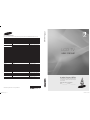 1
1
-
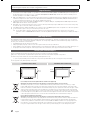 2
2
-
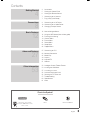 3
3
-
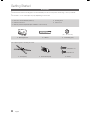 4
4
-
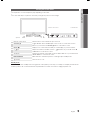 5
5
-
 6
6
-
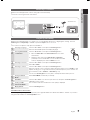 7
7
-
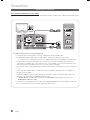 8
8
-
 9
9
-
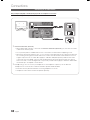 10
10
-
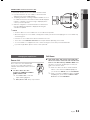 11
11
-
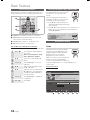 12
12
-
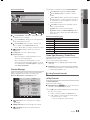 13
13
-
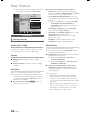 14
14
-
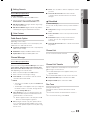 15
15
-
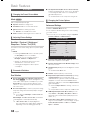 16
16
-
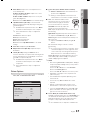 17
17
-
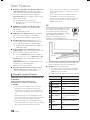 18
18
-
 19
19
-
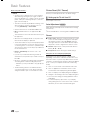 20
20
-
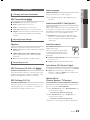 21
21
-
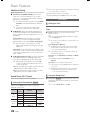 22
22
-
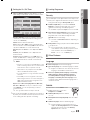 23
23
-
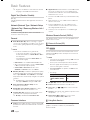 24
24
-
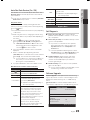 25
25
-
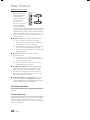 26
26
-
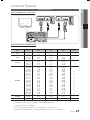 27
27
-
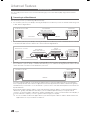 28
28
-
 29
29
-
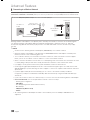 30
30
-
 31
31
-
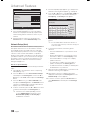 32
32
-
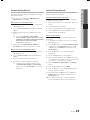 33
33
-
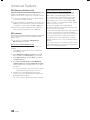 34
34
-
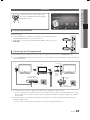 35
35
-
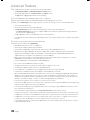 36
36
-
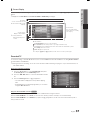 37
37
-
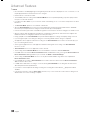 38
38
-
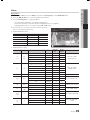 39
39
-
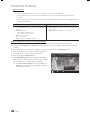 40
40
-
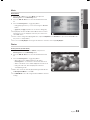 41
41
-
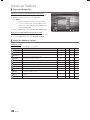 42
42
-
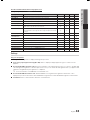 43
43
-
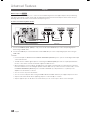 44
44
-
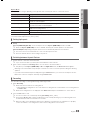 45
45
-
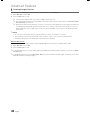 46
46
-
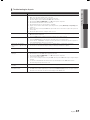 47
47
-
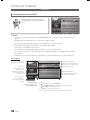 48
48
-
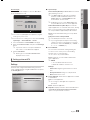 49
49
-
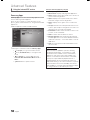 50
50
-
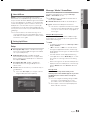 51
51
-
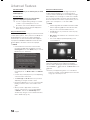 52
52
-
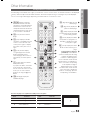 53
53
-
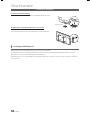 54
54
-
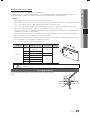 55
55
-
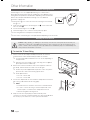 56
56
-
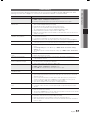 57
57
-
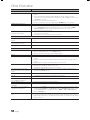 58
58
-
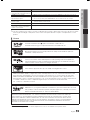 59
59
-
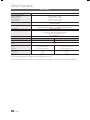 60
60
-
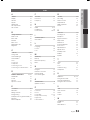 61
61
-
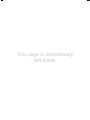 62
62
-
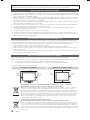 63
63
-
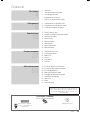 64
64
-
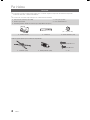 65
65
-
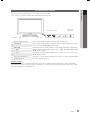 66
66
-
 67
67
-
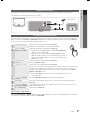 68
68
-
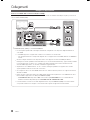 69
69
-
 70
70
-
 71
71
-
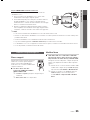 72
72
-
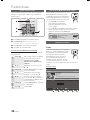 73
73
-
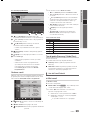 74
74
-
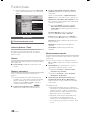 75
75
-
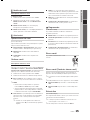 76
76
-
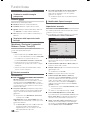 77
77
-
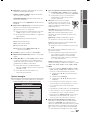 78
78
-
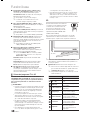 79
79
-
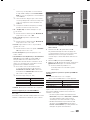 80
80
-
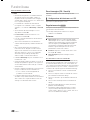 81
81
-
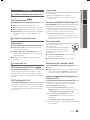 82
82
-
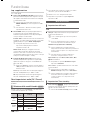 83
83
-
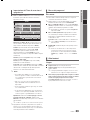 84
84
-
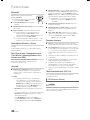 85
85
-
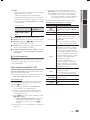 86
86
-
 87
87
-
 88
88
-
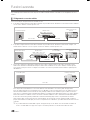 89
89
-
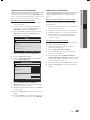 90
90
-
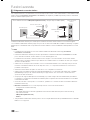 91
91
-
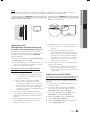 92
92
-
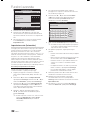 93
93
-
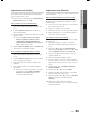 94
94
-
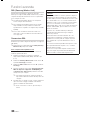 95
95
-
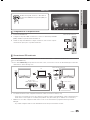 96
96
-
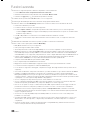 97
97
-
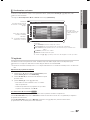 98
98
-
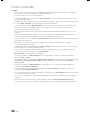 99
99
-
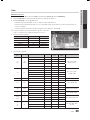 100
100
-
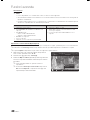 101
101
-
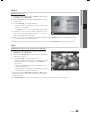 102
102
-
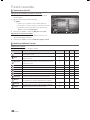 103
103
-
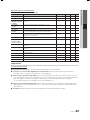 104
104
-
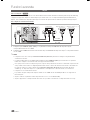 105
105
-
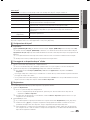 106
106
-
 107
107
-
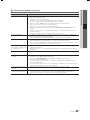 108
108
-
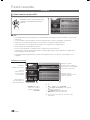 109
109
-
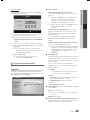 110
110
-
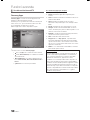 111
111
-
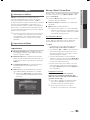 112
112
-
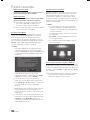 113
113
-
 114
114
-
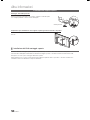 115
115
-
 116
116
-
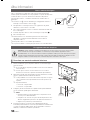 117
117
-
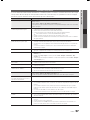 118
118
-
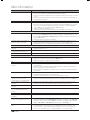 119
119
-
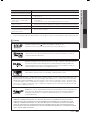 120
120
-
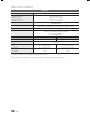 121
121
-
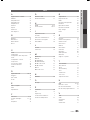 122
122
-
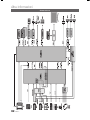 123
123
-
 124
124
-
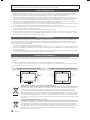 125
125
-
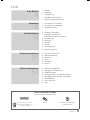 126
126
-
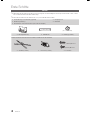 127
127
-
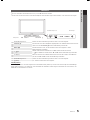 128
128
-
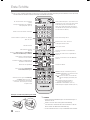 129
129
-
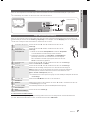 130
130
-
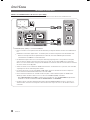 131
131
-
 132
132
-
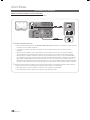 133
133
-
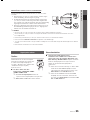 134
134
-
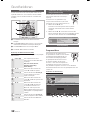 135
135
-
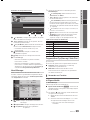 136
136
-
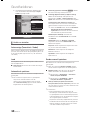 137
137
-
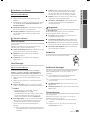 138
138
-
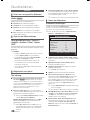 139
139
-
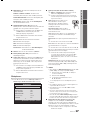 140
140
-
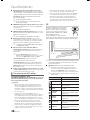 141
141
-
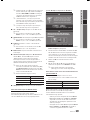 142
142
-
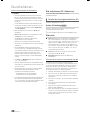 143
143
-
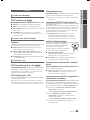 144
144
-
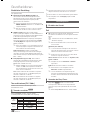 145
145
-
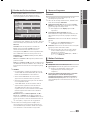 146
146
-
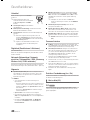 147
147
-
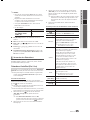 148
148
-
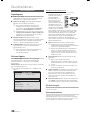 149
149
-
 150
150
-
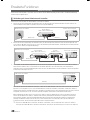 151
151
-
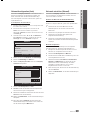 152
152
-
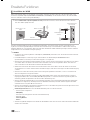 153
153
-
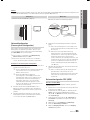 154
154
-
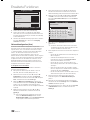 155
155
-
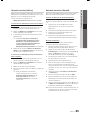 156
156
-
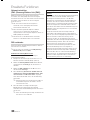 157
157
-
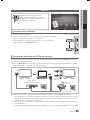 158
158
-
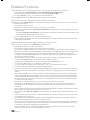 159
159
-
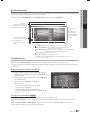 160
160
-
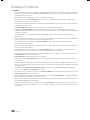 161
161
-
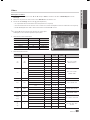 162
162
-
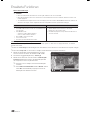 163
163
-
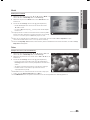 164
164
-
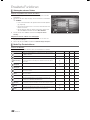 165
165
-
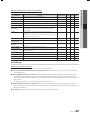 166
166
-
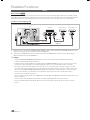 167
167
-
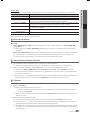 168
168
-
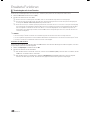 169
169
-
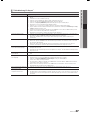 170
170
-
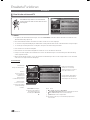 171
171
-
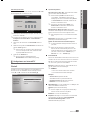 172
172
-
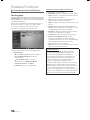 173
173
-
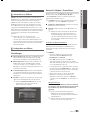 174
174
-
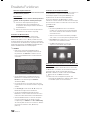 175
175
-
 176
176
-
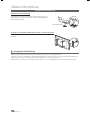 177
177
-
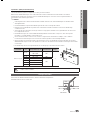 178
178
-
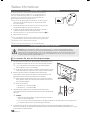 179
179
-
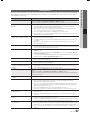 180
180
-
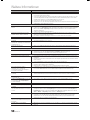 181
181
-
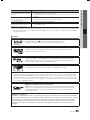 182
182
-
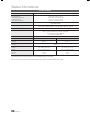 183
183
-
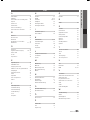 184
184
-
 185
185
in altre lingue
- English: Samsung 7 Series User manual
- Deutsch: Samsung 7 Series Benutzerhandbuch